თქვენი სისტემის სწრაფი გადატვირთვა ხშირად აგვარებს ამ პრობლემას
- თუ Windows-ის განახლების რაიმე შეცდომას წააწყდებით, დაცვის პირველი ხაზი უნდა იყოს თქვენი ინტერნეტ კავშირის შემოწმება ან კომპიუტერის გადატვირთვა.
- თუ ეს ორი ვერ მოხერხდა, შეგიძლიათ გადახვიდეთ სხვა ტექნიკურ გადაწყვეტილებებზე, როგორიცაა განახლების კომპონენტების გადატვირთვა.
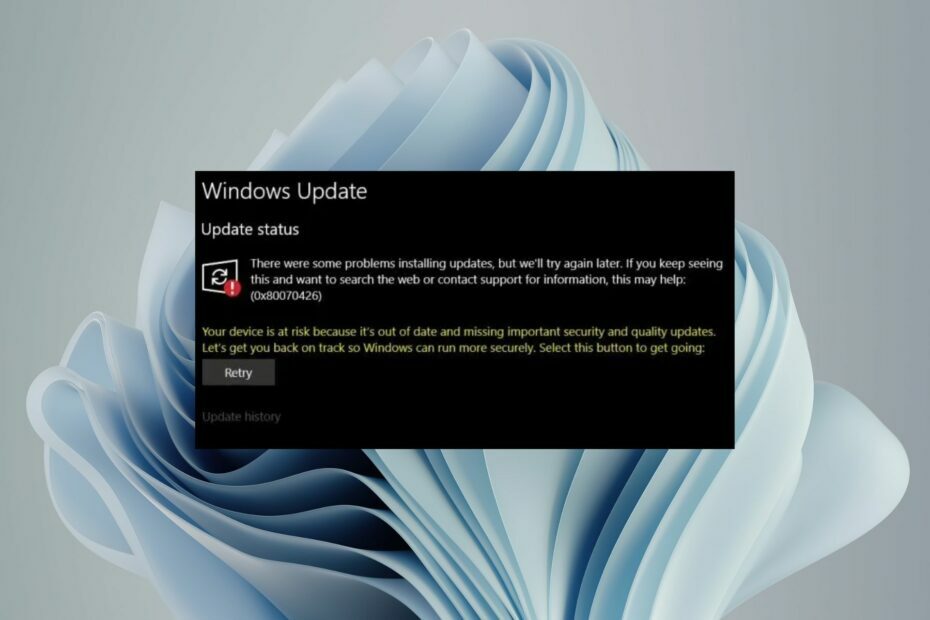
Xდააინსტალირეთ ჩამოტვირთვის ფაილზე დაწკაპუნებით
- ჩამოტვირთეთ Fortect და დააინსტალირეთ თქვენს კომპიუტერზე.
- დაიწყეთ ხელსაწყოს სკანირების პროცესი მოძებნეთ კორუმპირებული ფაილები, რომლებიც პრობლემების წყაროა.
- დააწკაპუნეთ მარჯვენა ღილაკით დაიწყეთ რემონტი თქვენი კომპიუტერის უსაფრთხოებისა და მუშაობის პრობლემების გადასაჭრელად.
- Fortect ჩამოტვირთულია 0 მკითხველი ამ თვეში.
შეიძლება შეგექმნათ შეცდომის შეტყობინება, რომელიც ამბობს ზოგიერთი განახლების ინსტალაციისას წარმოიშვა პრობლემები, მაგრამ მოგვიანებით ვეცდებით. თუ ამას მუდმივად ხედავთ და გსურთ ინტერნეტში მოძიება ან ინფორმაციისთვის დაუკავშირდით მხარდაჭერას, ეს შეიძლება დაგეხმაროთ (0x80070426).
ეს ჩვეულებრივ ხდება მაშინ, როცა გინდა დააინსტალირეთ ახალი Windows განახლებები მაგრამ განაგრძეთ ამ შეცდომის მიღება. თუ თქვენ ეძებთ პრობლემის გადაჭრის გზებს, ეს სტატია დაგეხმარებათ.
რა იწვევს Windows Update-ის შეცდომას 0x80070426?
განახლების შეცდომა 0x80070426 არის ზოგადი შეცდომა, რომელიც ჩნდება Windows-ის განახლებების გაშვებისას. ზოგიერთი შესაძლო მიზეზი მის უკან მოიცავს:
- დაზიანებული ან დაზიანებული სისტემის ფაილები -ეს შეიძლება გამოწვეული იყოს პროგრამული უზრუნველყოფის ან აპარატურის პრობლემებით ან ვირუსებით.
- უსაფრთხოების პროგრამული უზრუნველყოფა - Ზოგიერთი უსაფრთხოების პროგრამულ უზრუნველყოფას შეუძლია დაბლოკოს Windows განახლებები გამართულად მუშაობისგან.
- Windows-ის დაზიანებული განახლებები – თუ ჩამოტვირთეთ დაზიანებული Windows განახლება, მაშინ მისი ინსტალაცია ვერ მოხერხდება.
- მოძველებული მძღოლები – მძღოლის პრობლემები Windows Update-ის ინსტალაციის მცდელობისას პრობლემების ერთ-ერთი ყველაზე გავრცელებული მიზეზია.
- Მცირე ადგილი დისკზე – როცა შენი მყარ დისკს აქვს დაბალი ადგილი დისკზე, ეს გამოიწვევს ჩატვირთვის დროის შენელებას და გაყინვის პრობლემებს, როდესაც თქვენ ჩამოტვირთავთ განახლებას.
- აკლია განახლების ფაილები – ზოგჯერ, დაკარგული ფაილების გამო, Windows განახლებები ვერ დაასრულებს ინსტალაციას, რადგან ეს ფაილები გადამწყვეტია განახლების პროცესისთვის.
როგორ გამოვასწორო Windows Update-ის შეცდომა 0x80070426?
ტექნიკური პრობლემების აღმოფხვრის წინ, გირჩევთ, განახორციელოთ შემდეგი ძირითადი შემოწმებები:
- შეამოწმეთ თქვენი ქსელის კავშირი და დარწმუნდით, რომ მუშაობთ ოპტიმალური სიჩქარით.
- გადაამოწმეთ სერვერის სტატუსი და დარწმუნდით, რომ ისინი მუშაობენ.
- უზრუნველყოს ყველა შენი დრაივერები განახლებულია.
- შეამოწმეთ არის თუ არა ცნობილი პრობლემები კონკრეტულ განახლებასთან და შემდგომ შეცდომების გამოსწორებასთან დაკავშირებით.
- დარწმუნდით, რომ გაქვთ საკმარისი საცავი განახლებისთვის.
- გადატვირთეთ კომპიუტერი დროებითი ფაილების და პრობლემების მოსაშორებლად.
1. გაუშვით Windows Update troubleshooter
- დააჭირეთ ფანჯრები გასაღები და დააწკაპუნეთ პარამეტრები.

- Დააკლიკეთ სისტემა და აირჩიეთ პრობლემების მოგვარება.

- ნავიგაცია სხვა პრობლემების მოგვარების საშუალებები.

- დააწკაპუნეთ გაიქეცი ვარიანტი ამისთვის ვინდოუსის განახლება პრობლემების გადამჭრელი.

2. გადატვირთეთ Windows Update სერვისი
- დააჭირეთ ფანჯრები + რ გასაღებები გასახსნელად გაიქეცი ბრძანება.
- ტიპი სერვისები.msc და დაარტყა შედი.

- იპოვნეთ ვინდოუსის განახლება სერვისი, ორჯერ დააწკაპუნეთ მასზე და აირჩიეთ Თვისებები.

- ნავიგაცია გენერალი ჩანართი, ქვეშ გაშვების ტიპი, აირჩიეთ Ავტომატური ჩამოსაშლელი პარამეტრებიდან და დააწკაპუნეთ დაწყება ღილაკი.

- შემდეგი, დააწკაპუნეთ მიმართეთ და მერე კარგი.
- გამოსწორება: 0x000003eb Windows ინსტალაციის დრაივერის შეცდომა
- 0x80243FFF Windows განახლების შეცდომა: მისი გამოსწორების 5 გზა
3. გაუშვით DISM და SFC სკანირება
- დააჭირეთ Საწყისი მენიუ ხატი, ტიპი სმდ საძიებო ზოლში და დააწკაპუნეთ Ადმინისტრატორის სახელით გაშვება.

- ჩაწერეთ შემდეგი ბრძანებები და დააჭირეთ შედი თითოეულის შემდეგ:
DISM.exe /ონლაინ /Cleanup-Image /Restorehealthsfc / scannow
გარდა ამისა, თუ ფიქრობთ, რომ თქვენს Windows სისტემას სხვა სარემონტო მოქმედებები სჭირდება, შეგიძლიათ დაეყრდნოთ სპეციალიზებულ ხელსაწყოს.
4. დროებით გამორთეთ firewall/ანტივირუსი
- დააჭირეთ Საწყისი მენიუ ხატი, ტიპი Windows უსაფრთხოება საძიებო ზოლში და დააწკაპუნეთ გახსენით.

- Დააკლიკეთ Firewall და ქსელის დაცვა, შემდეგ აირჩიეთ საზოგადოებრივი ქსელი.

- იპოვნეთ Microsoft Defender Firewall და გადართეთ გამორთვის ღილაკი.

5. Windows განახლების კომპონენტების გადატვირთვა
- დააჭირეთ ფანჯრები გასაღები, ტიპი სმდ საძიებო ზოლში და დააწკაპუნეთ Ადმინისტრატორის სახელით გაშვება.

- ჩაწერეთ შემდეგი ბრძანებები და დააჭირეთ შედი თითოეულის შემდეგ:
წმინდა გაჩერების ბიტებიnet stop wuauservnet stop appidsvcnet stop cryptsvcDel "%ALLUSERSPROFILE%\Application Data\Microsoft\Network\Downloader\*.*"rmdir %systemroot%\SoftwareDistribution /S /Qrmdir %systemroot%\system32\catroot2 /S /Qregsvr32.exe /s atl.dllregsvr32.exe /s urlmon.dllregsvr32.exe /s mshtml.dllnetsh winsock გადატვირთვაnetsh winsock გადატვირთვის პროქსიწმინდა დაწყების ბიტებიწმინდა დაწყება wuauservnet start appidsvcnet start cryptsv
6. შეასრულეთ სუფთა ჩატვირთვა
- დააჭირეთ ფანჯრები გასაღები, ტიპი msconfigდა გახსენით Სისტემის კონფიგურაცია.

- გადართვაზე სერვისები ჩანართი და აირჩიეთ Microsoft-ის ყველა სერვისის დამალვა.

- დააწკაპუნეთ Ყველას გაუქმება ღილაკს, შემდეგ დააჭირეთ მიმართეთ ღილაკი ცვლილებების შესანახად.

- დაბრუნდით უკან და დააწკაპუნეთ Დაწყება ჩანართი, აირჩიეთ გახსენით სამუშაო მენეჯერი შემდეგ დააწკაპუნეთ კარგი.

- ში Დაწყება -ის ჩანართი Პროცესების ადმინისტრატორი, გამორთეთ ყველა ჩართული გაშვება ნივთები.

- დახურეთ სამუშაო მენეჯერი და გადატვირთეთ კომპიუტერი.
7. შეასრულეთ სისტემის აღდგენა
- დააჭირეთ ფანჯრები + რ გასაღებები, ტიპი რსტუიდა დაარტყა შედი.

- The Სისტემის აღდგენა ფანჯარა გაიხსნება. Დააკლიკეთ შემდეგი.

- აირჩიეთ აღდგენის წერტილი, რომელზეც გსურთ დაბრუნება და დააწკაპუნეთ მასზე შემდეგი.

- ახლა დააწკაპუნეთ დასრულება.

8. ჩამოტვირთეთ განახლება ხელით
ექსპერტის რჩევა:
სპონსორირებული
კომპიუტერის ზოგიერთი პრობლემის მოგვარება რთულია, განსაკუთრებით მაშინ, როდესაც საქმე ეხება დაკარგული ან დაზიანებული სისტემის ფაილებსა და Windows-ის საცავებს.
დარწმუნდით, რომ გამოიყენეთ სპეციალური ინსტრუმენტი, როგორიცაა ფორტექტი, რომელიც დაასკანირებს და ჩაანაცვლებს თქვენს გატეხილ ფაილებს მათი ახალი ვერსიებით მისი საცავიდან.
და ბოლოს, თუ ყველაფერი ვერ მოხერხდა, ჩამოტვირთეთ კონკრეტული განახლება Microsoft Update კატალოგი. ზოგჯერ, საკმარისია ფაილის მიღება ოფიციალური საიტიდან.
იმედია, თქვენ მოაგვარეთ 0x80070426 განახლების შეცდომა ჩვენი გადაწყვეტილებების ყოვლისმომცველი სიის გამოყენებით.
სამწუხაროდ, ეს არ არის Windows-ის განახლების შეცდომების დასასრული. თქვენ ასევე შეიძლება შეგხვდეთ განახლების შეცდომა 0x80080008, მაგრამ ჩვენ უკვე განვიხილეთ, თუ როგორ უნდა ავუაროთ მას ჩვენს სტატიაში.
იფიქრეთ ერთ-ერთ ჩვენს რეკომენდაციაზე Windows განახლების შეკეთების ხელსაწყოები ასეთი საკითხების სწრაფად მოგვარება.
დატოვეთ თქვენი აზრები, კომენტარები და წინადადებები ქვემოთ მოცემულ კომენტარებში.
ჯერ კიდევ გაქვთ პრობლემები?
სპონსორირებული
თუ ზემოხსენებულმა წინადადებებმა არ გადაჭრა თქვენი პრობლემა, თქვენს კომპიუტერს შეიძლება შეექმნას Windows-ის უფრო სერიოზული პრობლემები. ჩვენ გირჩევთ აირჩიოთ ყოვლისმომცველი გადაწყვეტა, როგორიცაა ფორტექტი პრობლემების ეფექტურად გადასაჭრელად. ინსტალაციის შემდეგ, უბრალოდ დააწკაპუნეთ ნახვა და შესწორება ღილაკს და შემდეგ დააჭირეთ დაიწყეთ რემონტი.


